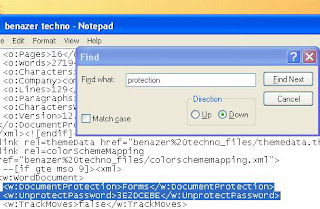Ninite Mempermudah Anda Menginstall Aplikasi Secara Masal Setelah Install Ulang OS, Terkadang instalasi sebuah program membutuhkan beberapa menit saja. Hal ini tergantung dengan kapasitas harddisk yang digunakan oleh program tersebut. Tapi bagaimana bila Anda harus melakukan instalasi browser, utilitas, office
dan lain sebagainya? Instalasi satu persatu tentunya akan membutuhkan
banyak waktu bukan? Penulis menemukan salah satu solusinya yaitu dengan
menggunakan software pihak ketiga sebagai alat peng-install dari segala kebutuhan kita terhadap beberapa software tersebut.
Pengertian Ninite
Ninite merupakan sebuah software yang nantinya akan membantu anda
melakukan instalasi secara massal beberapa software kebutuhan Anda. Baik
Anda seorang karyawan, pelajar ataupun sekedar belajar komputer, Anda
bisa menggunakan ninite. dilihat dari jenisnya, terdapat 3 tipe
Ninite yang ditawarkan :
- Pro, sebagaimana dijelaskan pada halaman resmi ninite, beberapa fitur tambahan akan Anda dapatkan. Salah satu diantaranya adalah Anda bisa melakukan update software komputer dalam satu jaringan.
- Updater, sebenarnya juga merupakan bagian dari pro tetapi dijual terpisah. Fungsi utama aplikasi ini adalah melakukan update secara real-time dari aplikasi yang terpasang pada komputer Anda.
- Free, Anda akan mendapatkan installer sesuai dengan pemilihan software.
Kali ini penulis mencoba menggunakan ninite untuk melakukan instalasi
software di Linux maupun pada windows. Tidak semua disediakan memang,
namun keseluruhan software tersebut gratis.
Linux
Untuk melakukan instalasi massal software linux dengan aplikasi ini, akses menu “linux” yang bisa Anda temui pada pojok kiri laman.

Langkah selanjutnya adalah memilih software yang akan di install.
Pada bagian ini, tidak masalah Anda melakukan centang banyak software,
karena file installer akan tetap kecil. Namun proses
setelahnya, yaitu instalasi akan banyak menyita bandwidth milik Anda.
Hal ini dikarenakan installer tersebut akan menjadi trigger, untuk memicu server melakukan aktifitas nya.

Pada kesempatan kali ini penulis menggunakan Ubuntu, otomatis file hasil download bertipe .deb akan mengarah pada Ubuntu Software Center. Jika Anda tidak menginginkannya, Anda bisa melakukan instalasi tersebut secara manual dengan menggunakan terminal.
1
| sudo dpkg -i /home/user/ninite.deb |
Anda bisa menyesuiakan dimana tempat Anda meletakkan file hasil download tersebut.

Tidak seperti pada Linux, halaman utama Ninite menyediakan tempat
bagi Anda untuk langsung memilih beberapa software kebutuhan Anda.
Tersedia beberapa varian software Antara lain browser, utilitas,
chatting, media player, file sharing, alat pengembangan, gambar, dokumen
serta software lain semacam Evernote, Google Earth dan lainnya.

Seperti yang sebelumnya penulis jelaskan, tidak akan ada masalah berapa banyak software yang Anda centang terhadap kapasitas file installer. Karena installer tersebut merupakan trigger pada server yang akan melakukan segala aktifitas. Melihat hal tersebut otomatis, koneksi internet selalu Anda butuhkan. Apalagi melihat banyaknya aplikasi yang Anda install. Pada Windows 7 dan Windows 8.1 milik penulis tidak terdapat gangguan ketika menggunakan installer ini. Baik error ataupun deteksi malware.
Menurut Penulis, kehadiran aplikasi ini sangat mengefektifkan waktu.
Apalagi ketika Anda baru saja selesai melakukan installasi fresh Windows
maupun Linux. Selain itu, aplikasi ini juga tidak melakukan pop-up
iklan dalam file instalasi misalkan saja toolbar ataupun lainnya.
Sementara disisi lain, proses dalam background menjadikan user tidak
mengetahui hal apa saja yang telah diinstall. Apakah Anda tertarik
mencobanya? atau terdapat aplikasi lain yang lebih mudah?